ملاحظة: لقطات الشاشة في هذه المقالة من Clipchamp للحسابات الشخصية. تنطبق نفس المبادئ على Clipchamp للعمل.
قم بتحرير حجم أصولك ونقطة التركيز ونسبة العرض إلى الارتفاع بالثوان باستخدام أداة الاقتصاص الحر في Clipchamp.
يشير "Freehand" إلى استخدام المؤشر لتغيير الأصل بحرية في المعاينة بدلا من الاعتماد على أي إعدادات مسبقة. اقتصاص مقاطع الفيديو والصور والملصقات وملفات GIF وحتى تغيير نسبة العرض إلى الارتفاع للأصل باستخدام المحاصيل الحرة.
الخطوة 1. حدد الأصل الذي تريد قصه
في المخطط الزمني، انقر فوق الأصل الذي تريد قصه. سيظهر شريط الأدوات العائم أعلى الفيديو على المسرح.

الخطوة 2. حدد زر الاقتصاص ثم اسحب المقابض
انقر فوق زر الاقتصاص في شريط الأدوات العائم لقص الفيديو الخاص بك.

ستظهر مقابض الاقتصاص في زوايا وحواف فيديو المعاينة. استخدم المؤشر للنقر فوق المقابض وسحبها داخل وخارج لتغيير حجم الأصل ونسبة العرض إلى الارتفاع .

الخطوة 3. التراجع أو البدء من جديد أو إنهاء الاقتصاص
إذا كنت تريد التراجع عن قص قمت به، فانقر فوق الزر تراجع في الطرف الأيسر من المخطط الزمني.
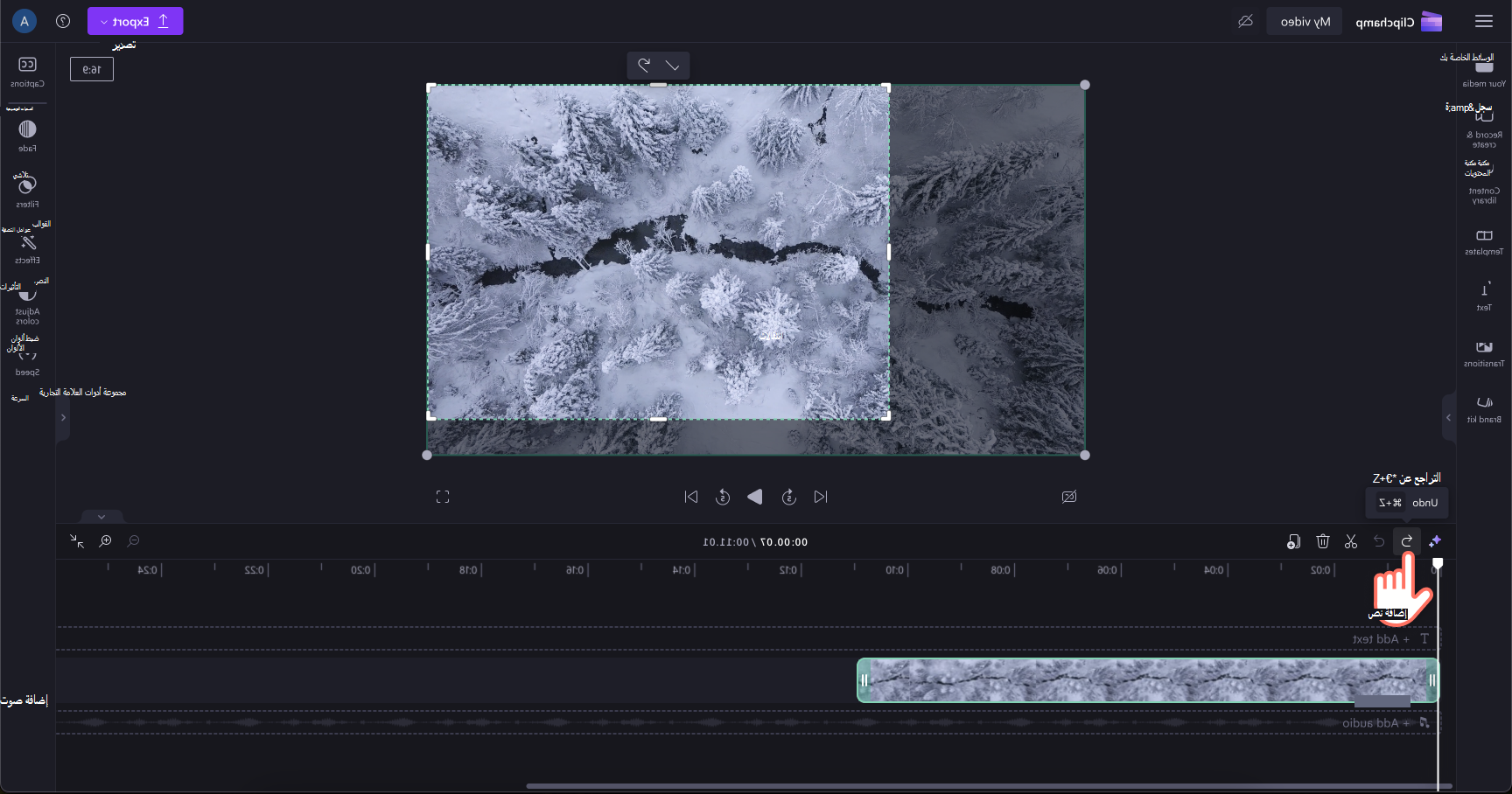
إذا كنت تريد بدء الاقتصاص من البداية، فانقر فوق الزر العودة إلى الأصل في شريط الأدوات العائم.

بمجرد أن تكون راضيا عن الاقتصاص الجديد، انقر فوق زر التجزئة أو تم لتطبيق الاقتصاص المجاني. تنطبق التغييرات على الأصل المحدد في المخطط الزمني فقط.











